Hur infogar jag aktuellt datum i ämnesraden för e-post i Outlook?
När du har hanterat alla uppgifter som nämns i ett mottaget meddelande kanske du vill markera e-postmeddelandet precis som att skapa en anteckning för det här e-postmeddelandet för att påminna dig själv om att detta meddelande gjordes under ett visst datum. Egentligen kan du markera e-postmeddelandet som gjort genom att infoga det aktuella modifierade datumet i e-postens ämnesrad. Om du vill veta mer detaljerad information om hur du infogar aktuellt datum i ett ämnesråd via e-post, se följande handledning.
Infoga aktuellt datum i ämnesraden för e-post med direkt inmatning
Infoga aktuellt datum i ämnesraden för e-post med kopiering och klistra in
Infoga aktuellt datum i e-postens ämnesrad med VBA-kod
Infoga automatiskt aktuellt datum i ämnesraden när du skapar nytt e-postmeddelande
Infoga aktuellt datum i ämnesraden för e-post med direkt inmatning
Du kan infoga det aktuella datumet direkt genom att skriva datumet i ämnesfältet.
1. Öppna e-postmeddelandet som du vill infoga aktuellt datum i ämnesraden.
2. Placera markören på Ämne fältet och skriv sedan in det aktuella datumet.

3. klick Save knappen, eller tryck på Ctrl + S för att spara ändringarna.
Lägg automatiskt till datum i ämnesraden när du skapar ett nytt meddelande i Outlook:
Efter aktivering Kutools för Outlook's Lägg till datum i ämne när nytt e-postmeddelande alternativ, nuvarande datum / datum kommer att läggas till automatiskt i ämnesraden när du skapar ett nytt e-postmeddelande i Outlook enligt nedanstående skärmdump. Ladda ner och prova nu! (60 dagars gratis spår)
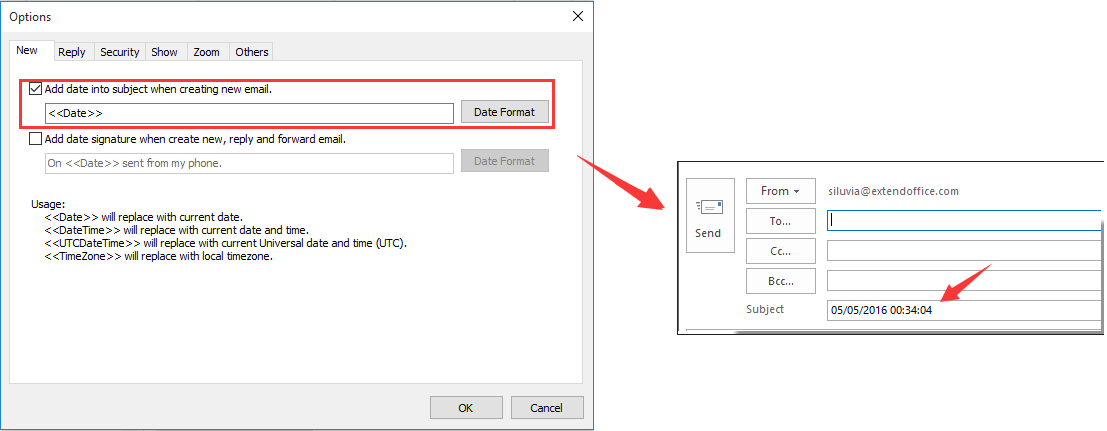
Infoga aktuellt datum i ämnesraden för e-post med kopiering och klistra in
Du kan infoga det aktuella datumet eller tiden i e-postkroppen med hjälp av genvägarna och sedan kopiera och klistra in det i e-postens ämnesrad.
1. Öppna e-postmeddelandet som du vill infoga aktuellt datum i ämnesraden.
2. Klicka i meddelandedialogen Handlingar > Redigera meddelande i Flytta grupp under Meddelande flik. Se skärmdump:

3. Klicka på e-postadressen och tryck på andra + shift + D samtidigt på tangentbordet. Om du också vill infoga aktuell tid, tryck på andra + shift +T.
4. Efter att ha klickat på genvägarna infogas det aktuella datumet automatiskt i e-postkroppen, kopiera och klistra in datumet i Ämne fält före det gamla ämnet. Se skärmdump:

5. Klicka sedan på knappen Spara eller tryck på Ctrl + S för att spara ändringarna.
Infoga aktuellt datum i e-postens ämnesrad med VBA-kod
Förutom ovanstående två metoder kan du enkelt infoga aktuellt datum i ämnesfältet för e-post utan att öppna det med hjälp av VBA-kod.
1. Välj ett e-postmeddelande som du vill infoga aktuellt datum i fältet Ämne.
2. Tryck andra + F11 att öppna Microsoft Visual Basic för applikationer dialog.
3. Dubbelklicka på Project1 > Microsoft Outlook-objekt > ThisOutlookSession i den vänstra rutan. Se skärmdump:

4. Kopiera och klistra sedan in följande VBA-kod i VBA-redigeraren.
VBA: Infoga aktuellt datum i e-postens ämnesrad.
Sub SelectedMailItemsSubjectWithDate()
Dim MItem As MailItem
On Error GoTo ExitPos
For Each MItem In ActiveExplorer.Selection
MItem.Subject = Date & " " & MItem.Subject
Next
ExitPos:
End Sub
5. Klicka sedan Körning knappen eller tryck på F5 för att köra VBA-koden. Och stäng Microsoft Visual Basic för applikationer.
6. Tryck ctrl + S för att spara ändringarna i e-postmeddelandet. Och det aktuella datumet har lagts till i din valda e-post ämnesrad.
Anmärkningar: VBA-koden testades framgångsrikt i Outlook 2007, 2010 och 2013.
Infoga automatiskt aktuellt datum i ämnesraden när du skapar nytt e-postmeddelande
Detta avsnitt visar hur du automatiskt lägger till aktuellt datum i ämnesraden för ett nytt skapat e-postmeddelande med Lägg till datum i ämne när du skapar nytt e-postmeddelande nytta av Kutools för Outlook.
Kutools för Outlook : med mer än 100 praktiska Outlook-tillägg, gratis att prova utan begränsningar 60 dagar.
1. Du måste aktivera detta Lägg till datum i ämne när nytt e-postmeddelande nytta först. var god klicka Kutools > Tillbehör. Se skärmdump:

2. I Tillbehör dialogrutan, kolla på Lägg till datum i ämne när nytt e-postmeddelande rutan under Nya fliken och klicka sedan på OK knapp.

Anmärkningar: Du kan klicka på Datumformat -knappen för att anpassa formatet för datum / datumtid baserat på dina behov.
Från och med nu, när du skapar ett nytt e-postmeddelande i Outlook, infogas aktuellt datum automatiskt till ämnesraden.

Om du vill ha en gratis provperiod (60 dagar) av det här verktyget, klicka för att ladda ner den, och gå sedan till för att tillämpa operationen enligt ovanstående steg.
Infoga automatiskt aktuellt datum i ämnesraden när du skapar nytt e-postmeddelande
Kutools för Outlook innehåller mer än 20 kraftfulla funktioner och verktyg för Microsoft Outlook. Gratis att prova utan begränsning på 45 dagar. Ladda ner den kostnadsfria testversionen nu!
Bästa kontorsproduktivitetsverktyg
Kutools för Outlook - Över 100 kraftfulla funktioner för att överladda din Outlook
🤖 AI Mail Assistant: Instant proffs-e-postmeddelanden med AI-magi – ett klick för geniala svar, perfekt ton, flerspråkig behärskning. Förvandla e-post utan ansträngning! ...
📧 Email Automation: Frånvaro (tillgänglig för POP och IMAP) / Schemalägg Skicka e-post / Auto CC/BCC enligt regler när du skickar e-post / Automatisk vidarebefordran (avancerade regler) / Lägg automatiskt till hälsning / Dela automatiskt e-postmeddelanden med flera mottagare i individuella meddelanden ...
📨 Email Management: Hämta enkelt e-postmeddelanden / Blockera bluff-e-postmeddelanden av ämnen och andra / Ta bort duplicerade e-postmeddelanden / Avancerad Sökning / Konsolidera mappar ...
📁 Bilagor Pro: Batch Spara / Batch lossa / Batchkomprimera / Automatisk sparning / Auto Lossa / Automatisk komprimering ...
🌟 Gränssnittsmagi: 😊 Fler vackra och coola emojis / Öka din Outlook-produktivitet med flikar / Minimera Outlook istället för att stänga ...
👍 Underverk med ett klick: Svara alla med inkommande bilagor / E-postmeddelanden mot nätfiske / 🕘Visa avsändarens tidszon ...
👩🏼🤝👩🏻 Kontakter och kalender: Lägg till kontakter i grupp från valda e-postmeddelanden / Dela upp en kontaktgrupp till individuella grupper / Ta bort påminnelser om födelsedag ...
Över 100 funktioner Vänta på din utforskning! Klicka här för att upptäcka mer.

